Firefox er standard webbrowser på Ubuntu. Men hvis du ikke er fortrolig med Firefox, kan du få din foretrukne webbrowser på dit Ubuntu-skrivebord. Med hensyn til præference slår Google Chrome enhver webbrowser og skiller sig ud blandt dem. Det er den mest udbredte webbrowser med en brugervenlig grænseflade.

Så hvis du vil skifte fra din standardwebbrowser, skal du installere Chrome nu og få dens eksklusive funktioner. I denne artikel vil vi ikke kun se, hvordan du installerer Google Chrome på Ubuntu, men vil diskutere nogle spændende spørgsmål, som du skal vide om.
Bemærk: Google Chrome understøttes kun i 64-bit operativsystem. Inden du fortsætter afgøre, om dit Linux-system er 32 bit eller 64 bit?
Indholdsfortegnelse
- Metode 1: Installer Google Chrome ved hjælp af GUI
- Metode 2: Installer Google Chrome ved hjælp af Terminal
- Sådan konfigurerer du Google Chrome på Ubuntu?
- Sådan opdateres Chrome i Ubuntu?
- Sådan afinstallerer du Chrome fra Ubuntu?
Metode 1: Installer Google Chrome ved hjælp af GUI
Trin 1: Åbn Firefox eller en anden webbrowser.
Trin 2: Søg efter Google Chrome på Firefox, eller klik på dette link til download af Google Chrome [https://www.google.com/chrome/?platform=linux].

Installation af Chrome i Ubuntu
Trin 3: Vælg den første mulighed 64-bit.deb (til Debian/Ubuntu) .
gzip til linux
Trin 4: Vælge Accepter og installer.

Din Chrome-webbrowser downloades!

download side chrome
Trin 7: Gå til downloads og dobbeltklik på filen for at Åbn det i Ubuntu Software Center.

Trin 8: Klik nu på knappen Installer for at installere det.

Efter installationen kan du begynde at bruge Google Chrome ved at Oprettelse af en frisk Google-konto . Hvis du allerede har en konto, så log ind på browseren og synkroniser alle dine bogmærker, udvidelser, adgangskoder og historik, hvis du ikke er i stand til at synkronisere dine bogmærker, skal du Gendan dine Chrome-bogmærker nu!
Metode 2: Installer Google Chrome ved hjælp af Terminal
Hvis du vil installere Google Chrome Browser i Ubuntu via terminal, skal du følge nedenstående trin:
Trin 1: Åbn Terminal ( CTRL + ALT + T ) og skriv følgende kommando.
wget https://dl.google.com/linux/direct/google-chrome-stable_current_amd64.deb>

installer chrome på ubuntu ved hjælp af terminal
Trin 2: Udfør nu følgende kommando i terminalen.
Bemærk: Du vil blive påkrævet admin adgangskode for at udføre disse kommandoer. Indtast admin adgangskode for at fortsætte.
sudo dpkg -i google-chrome-stable_current_amd64.deb>

installer chrome på ubuntu ved hjælp af terminal
Trin 3: Nu skal du installere andre afhængigheder ved at køre denne kommando
sudo apt-get install -f>
Efter at have kørt denne kommando med succes, er Google Chrome installeret. Gå nu til søgefeltet og søg i Chrome. Du har Google Chrome på listen!
Sådan konfigurerer du Google Chrome på Ubuntu?
Opsætning af Google Chrome på Ubuntu betyder, at du logger din konto og importerer dine bogmærker, plugins, adgangskoder og udvidelser. Du kan gøre Google Chrome til din standardbrowser såvel. Hvis du helt skifter til Google Chrome, skal du tilføje det til din venstre bjælke, hvor du opbevarer dine mest brugte applikationer og programmer.
Sådan opdateres Chrome i Ubuntu?
Google Chrome er med sit slanke design og robuste funktioner en populær webbrowser, der bruges af millioner over hele verden. Regelmæssige opdateringer er afgørende for at sikre, at du har de seneste sikkerhedsrettelser, fejlrettelser og nye funktioner. I denne artikel vil vi lede dig gennem trin-for-trin-processen med at opdatere Google Chrome på Ubuntu, en af de mest udbredte Linux-distributioner.
Hvorfor opdatere Google Chrome?
At holde din webbrowser opdateret er afgørende af flere årsager:
- Sikkerhed: Opdateringer inkluderer ofte sikkerhedsrettelser, der beskytter dig mod potentielle trusler på internettet.
- Fejlrettelser: Opdateringer adresserer forskellige fejl og fejl, hvilket giver en jævnere og mere pålidelig browseroplevelse.
- Nye funktioner: Chrome-opdateringer kan introducere nye funktioner eller forbedringer, hvilket øger din generelle browsertilfredshed.
Opdaterer Chrome på Ubuntu
Følg disse enkle trin for at sikre, at din Google Chrome-browser altid er opdateret på Ubuntu:
Trin 1 : Åbn Terminal
TrykkeCtrl + Alt + T>for at åbne terminalen. Terminalen er din gateway til at udføre kommandoer og administrere software på Ubuntu.
Trin 2 : Opdater pakkeliste
Før du opdaterer Chrome, skal vi sørge for, at vores system er opmærksom på de nyeste softwareversioner. Kør følgende kommando:
sudo apt update>
Indtast din adgangskode, når du bliver bedt om det, og vent på, at processen er fuldført.
Trin 3 : Opgrader Google Chrome
Nu hvor pakkelisten er opdateret, kan du opgradere Google Chrome. Udfør følgende kommando:
sudo apt upgrade google-chrome-stable>
Denne kommando sikrer, at din Google Chrome-installation er opdateret til den seneste stabile version, der er tilgængelig i Ubuntu-lagrene.
Trin 4: Genstart Chrome
Når opgraderingsprocessen er fuldført, er det en god praksis at genstarte Chrome for at anvende ændringerne fuldt ud. Luk alle Chrome-vinduer, og åbn browseren igen.
Sådan afinstallerer du Chrome fra Ubuntu?
Nu, hvis du vil afinstallere Chrome fra Ubuntu, kan du afinstallere det med et par enkle trin. Her er de detaljerede trin til at afinstallere Chrome fra Ubuntu.
Metode 1: Afinstaller Chrome U synge GUI
Trin 1: Åbn Software Center i Ubuntu-systemet og gå til installerede apps.

Afinstaller chrome ved hjælp af GUI
Trin 2: Find Google Chrome

fjerne krom
Trin 3: Klik på afinstaller knap og bekræft installationen.
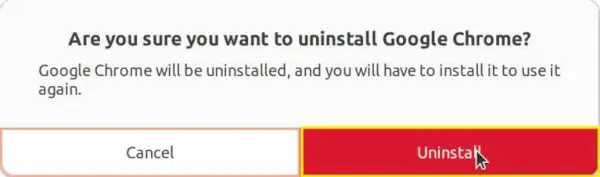
fjernelse af krom
Metode 2: Afinstaller Chrome I synge Terminal
Trin 1: Tryk på CTRL + ALT + T for at åbne Terminal i Ubuntu.
Trin 2: Kopier og indsæt følgende kommando for at få alle pakker installeret i øjeblikket.
dpkg --list | grep google>
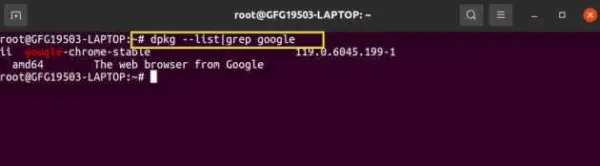
afinstaller chrome ved hjælp af terminal
Trin 3: Nu, Kopier og indsæt følgende kommando for at afinstallere Google Chrome fra Ubuntu.
sudo apt --purge remove google-chrome-stable>
Derfor er du nu fuldstændig klar over installationsprocessen for Chrome på Ubuntu-enheder. Vi håber, at du finder denne artikel nyttig!
Skal tjekke:
- Sådan installeres Google Chrome på Kali Linux?
- Hvordan installeres Chromium Web Browser på Linux?
- Hvordan installeres Opera Web Browser på Ubuntu?
- Hvordan installeres Apache-server i Ubuntu?
Ofte stillede spørgsmål om installation af Chrome i Ubuntu
1. Kan Google Chrome bruges på Ubuntu?
Ja, Google Chrome kan bruges på Ubuntu.
2. Hvad skal jeg bruge Chrome eller Chromium på Ubuntu?
Når du skal vælge mellem Chrome og Chromium, skal du overveje Chrome, fordi det understøttes af Google. Det tilbyder flere funktioner, stabilitet og automatiske opdateringer. Den har eksklusive funktioner, som Chromium mangler. På den anden side er Chromium open source mindre stabil. Nu vil den endelige beslutning altid være din
3. Er det sikkert at installere Chrome på Ubuntu?
Ja, det er sikkert at installere Chrome på Ubuntu. Google Chrome er en meget brugt webbrowser.
4. Hvad er alternativet til Google Chrome i Ubuntu?
Et populært alternativ til Google Chrome i Ubuntu er Mozilla Firefox . Andre alternativer omfatter krom, Opera , og Modig .
5. Hvordan opgraderer man Google Chrome i Ubuntu ved hjælp af en terminal?
Sådan opgraderer du Google Chrome i Ubuntu ved hjælp af terminalen:
- Åbn terminalen ( CTRL + ALT + T).
- Kør kommandoen: sudo apt update // $ sudo apt update for at opdatere pakkelisten.
- Kør kommandoen: sudo apt upgrade google-chrome-stable // $ sudo apt –only-upgrade installer google-chrome-stable for at opgradere Google Chrome til den nyeste version.
6. Hvad er kommandoen til at installere Chrome på Ubuntu?
Kommando til at installere Chrome på Ubuntu: sudo apt installer google-chrome-stable.
7. Hvorfor fungerer Google Chrome ikke i Ubuntu?
Hvis Chrome ikke fungerer i Ubuntu, kan du prøve at følge rettelsesmetoder
- Prøv at opdatere Chrome.
- Deaktivering af uønskede udvidelser eller plugins.
- Fjern de modstridende programmer som antivirussoftware.
- Afinstaller og geninstaller Chrome igen.
- Genstart din computer for at starte chrome.
Konklusion
I denne artikel diskuterede vi, hvordan du får Google Chrome på Ubuntu, selvom Firefox er standardbrowseren. Det forklarer to måder at installere Chrome på - en gennem en grafisk metode og en anden ved hjælp af terminalkommandoer. Artiklen understreger vigtigheden af at opdatere Chrome for sikkerhed og nye funktioner, hvilket giver nemme trin til denne proces. Hvis du nogensinde vil afinstallere Chrome, giver det også enkle trin, både gennem grafik og terminal. Artiklen afsluttes med at besvare almindelige spørgsmål om Chrome på Ubuntu. Samlet set er det en nyttig guide til alle, der ønsker at bruge Google Chrome på deres Ubuntu-system.
